2024年07月10日
Q.FRONTIER21(フロンティア21)上の弥生会計のデータを会計参謀・決算参謀へ直接連動(取込み)できますか?また、会計参謀・決算参謀で作成したデータをFRONTIER21で共有することはできますか?


A.できます。FRONTIER21上のデータを開き【状態:未送信】にすれば、かんたんに取込みできます。下記の手順をご確認ください。
FRONTIER21を利用した「会計参謀」「決算参謀」の利用方法
1.FRONTIER21にログインします。弥生会計データを開き、そのまま終了します([状態:未送信]になります)(①)。FRONTIER21の画面は最小化しておきます(②)。
※送信はしません。初期設定の場合、右上の[✕]をクリックしFRONTIER21を終了すると、ファイルは自動送信されますのでご注意ください。
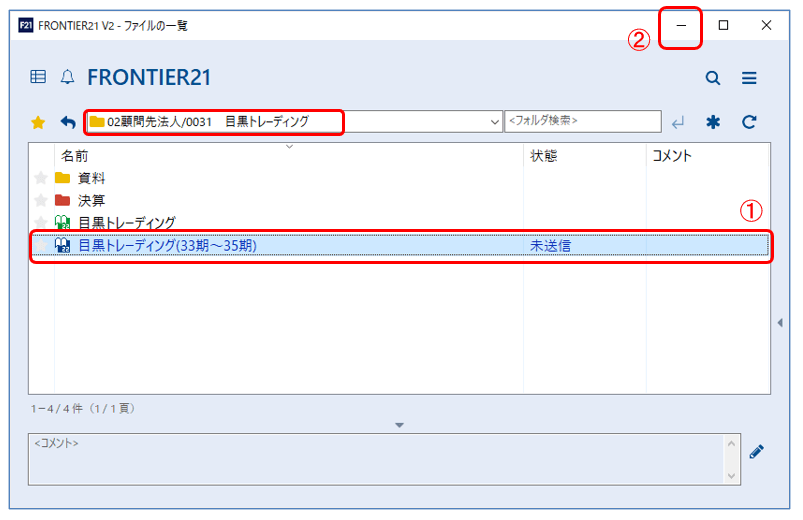
※画面は会計参謀ですが、決算参謀も操作は同じです。
2.お手元のPC(ローカルPC)から会計参謀を開きます。[初期選択]の画面で、[弥生会計データを使用して新規データを作成する]にチェックを入れ(①)、[OK]をクリックします(②)。
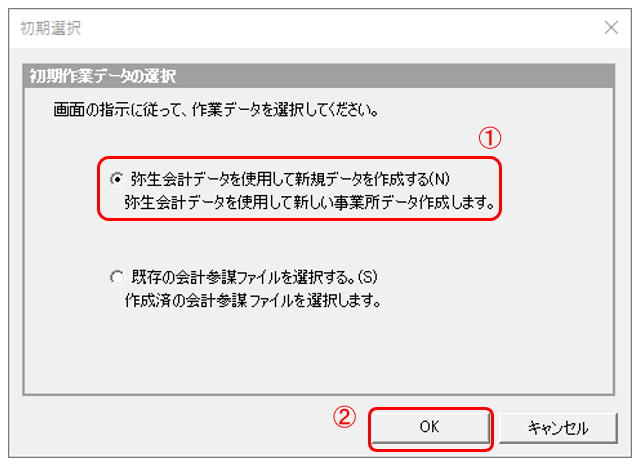
3.[弥生会計データの選択]画面に、自動でFRONTIER21上の【状態:未送信】のファイルが表示されますので選択し(①)、[開く]をクリックします(②)。
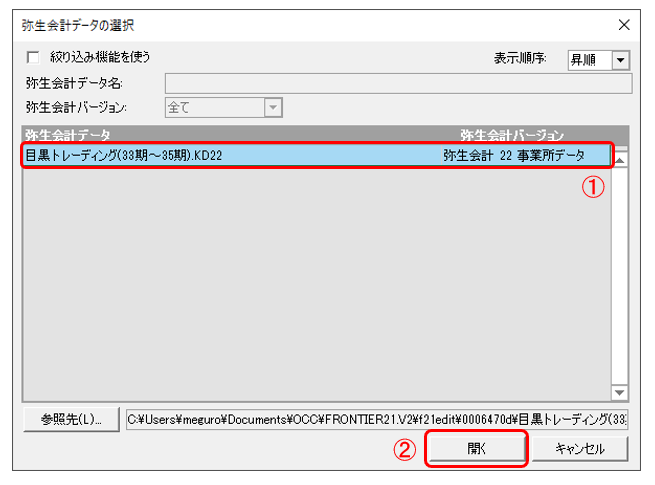
4.[弥生会計データ情報-新規読込]画面で設定を行い(①)、[OK]をクリックします(②)。
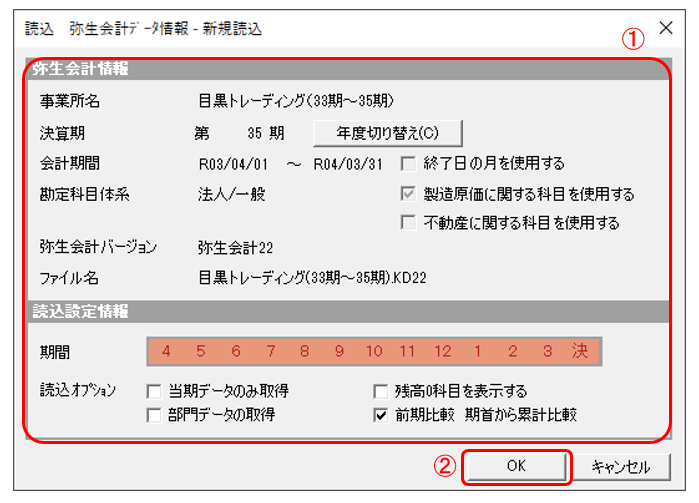
5.[事業所設定]を確認し(①)、[OK]をクリックします(②)。
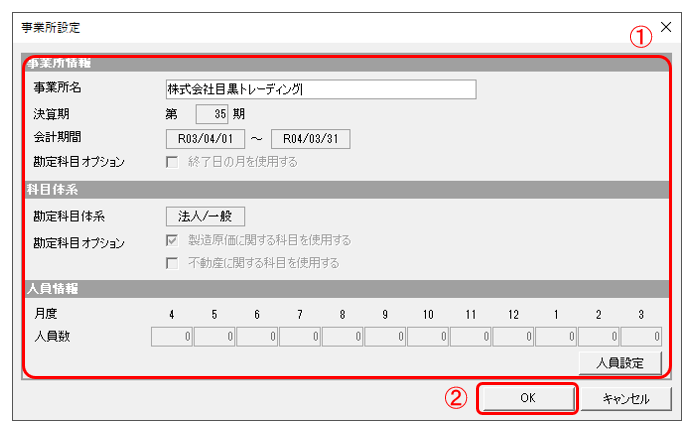
6.[新規事業所データ登録]画面で[OK]をクリックします。作成が完了しましたら、会計参謀をご利用いただけます。
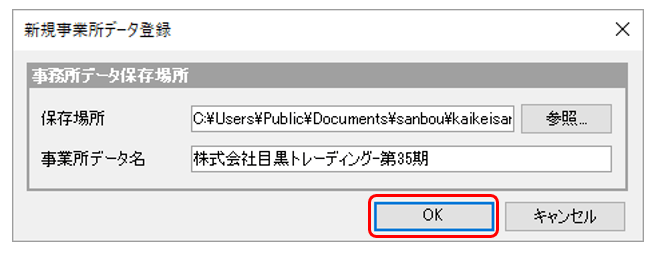
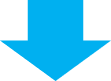
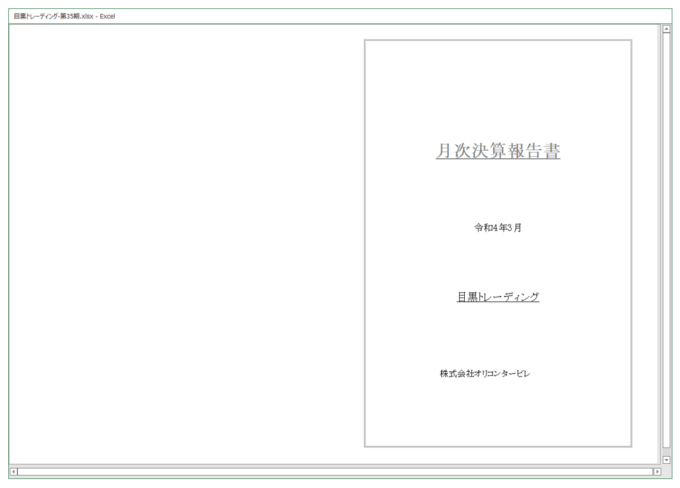
7.会計参謀で連動操作が終わりましたらFRONTIER21を開き、ファイルを右クリックし(①)、[送信]してください(②)。
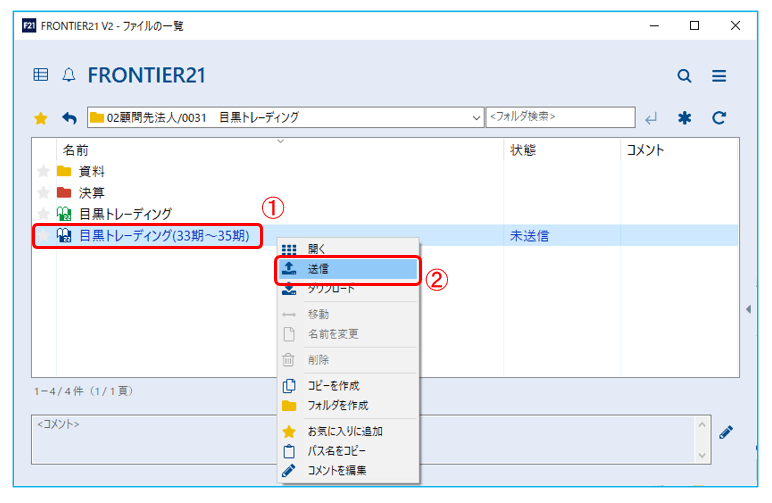

※会計参謀・決算参謀のデータをFRONTIER21で共有することも可能です。
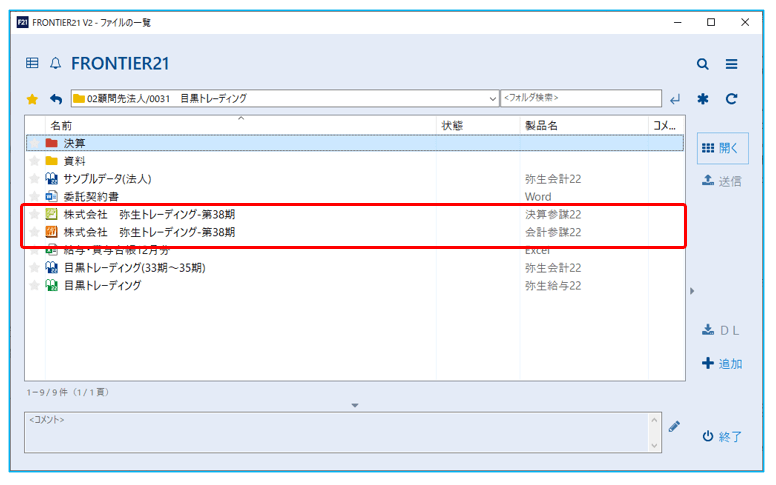
✅参考リンク
FRONTIER21マニュアル:FRONTIER21における弥生会計の運用について(会計参謀連動)
📞お電話でのお問い合わせ
関東営業所:03-5759-6730 関西営業所:06-6261-3166 九州営業所:092-413-3630
お近くの番号におかけください。カスタマーセンターが対応いたします。
⭐WEBからのお問い合わせはこちらオリコンタービレ FRONTIER21お問合せフォーム
関東営業所:03-5759-6730 関西営業所:06-6261-3166 九州営業所:092-413-3630
お近くの番号におかけください。カスタマーセンターが対応いたします。
⭐WEBからのお問い合わせはこちらオリコンタービレ FRONTIER21お問合せフォーム




